So beheben Sie, dass der Opera-Browser häufig abstürzt
Einige Opera-Benutzer haben Probleme mit dem Absturz des Opera-Browsers. Das Problem besteht darin, dass Opera beim Öffnen abstürzt, zufällig abstürzt und beim Öffnen neuer Tabs im Browser usw. Die Gründe können in jedem Fall unterschiedlich sein, z. B. problematische Updates, Erweiterungen, beschädigte Dateien, beschädigte Opera-Profile und einige davon. Aber es besteht kein Grund zur Sorge, da das Problem leicht behoben werden kann. In diesem Artikel erfahren Sie, wie Sie das Absturzproblem des Opera-Browsers beheben können.
Methode 1: Aktualisieren Sie den Opera-Browser
Überprüfen Sie, ob Updates verfügbar sind. Manchmal verpassen Sie möglicherweise die neuesten Updates, die für die ordnungsgemäße Funktion des Programms erforderlich sind.
Schritt 1: Öffnen Sie den Opera-Browser. In der oberen linken Ecke des Fensters befindet sich ein Opera-Symbol. Klicken Sie darauf.
Schritt 2 : Klicken Sie in der angezeigten Liste auf Aktualisieren und Wiederherstellen .
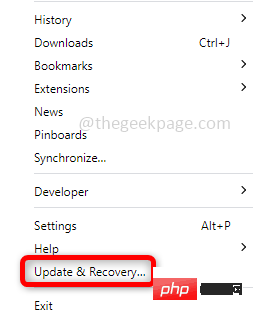
Schritt 3 : Klicken Sie im Update- und Wiederherstellungsfenster auf Nach Updates suchen. Sofern Updates verfügbar sind, werden diese installiert.
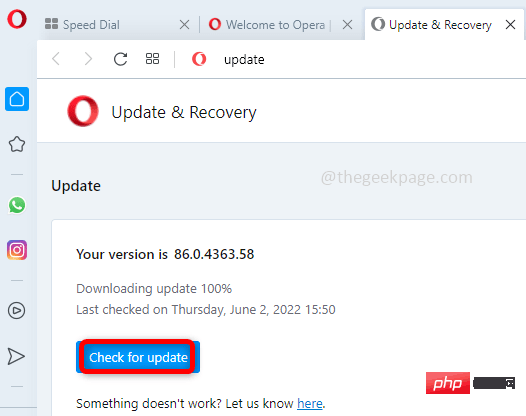
Methode 2: Vom Opera-Profil abmelden
Beschädigtes Opera-Profil Dies kann auch dazu führen Wenn der Browser abstürzt, melden Sie sich daher von Ihrem Konto ab und prüfen Sie, ob es hilft.
Schritt 1 : Geben Sie Opera in die Windows-Suchleiste ein und drücken Sie die Eingabetaste, um den Browser zu starten. In der oberen linken Ecke des Browserfensters befindet sich ein operaicon, klicken Sie darauf.
Schritt 2 : Klicken Sie in der Liste auf Einstellungen. Klicken Sie unter „Synchronisieren“ auf , um sich abzumelden. Ein Popup-Fenster wird angezeigt. Drücken Sie OK.
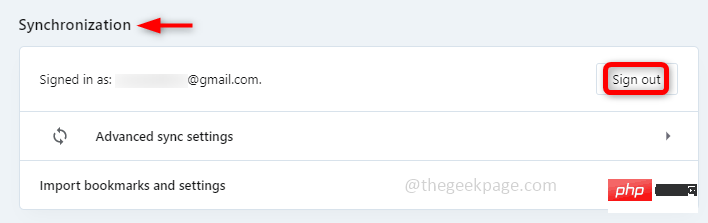
Schritt 3 : Starten Sie das System neu.
Methode 3: Opera-Erweiterungen deaktivieren
Erweiterungen können eine der Hauptursachen für dieses Problem sein. Einige fehlerhafte Plugins oder Erweiterungen können mehr schaden als helfen. Deaktivieren Sie alle Erweiterungen. Wenn das Problem behoben ist, gehen Sie zurück und aktivieren Sie jede Erweiterung. Überprüfen Sie die genaue Erweiterung, die das Problem verursacht, und entfernen Sie diese bestimmte Erweiterung, damit Sie andere Erweiterungen effizient verwenden können.
Schritt 1: Öffnen Sie den Opera-Browser, geben Sie Opera in die Windows-Suchleiste ein und drücken Sie die Eingabetaste. In der oberen linken Ecke des Browserfensters befindet sich ein operaicon, klicken Sie darauf.
Schritt 2: Klicken Sie in der Liste auf die Option Erweiterung und dann im Popup-Menü auf Erweiterung# erneut 🎜🎜#, oder Sie können auch Strg + Umschalt + E verwenden, um das Erweiterungsfenster zu öffnen.
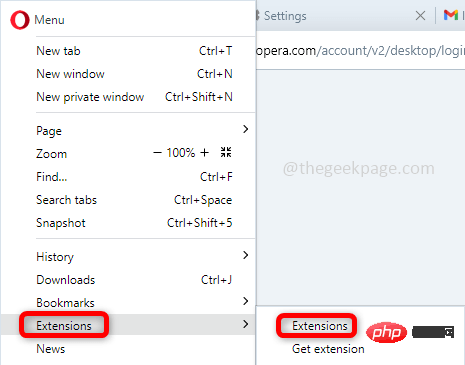
Schritt 3 : Klicken Sie in der Erweiterung auf die Schaltfläche #🎜 🎜# deaktivieren oder Umschaltleiste, der Browser ist so konzipiert, dass es zwei Optionen zum Aktivieren/Deaktivieren gibt. Sie können eine Umschaltleiste oder eine Schaltfläche verwenden.
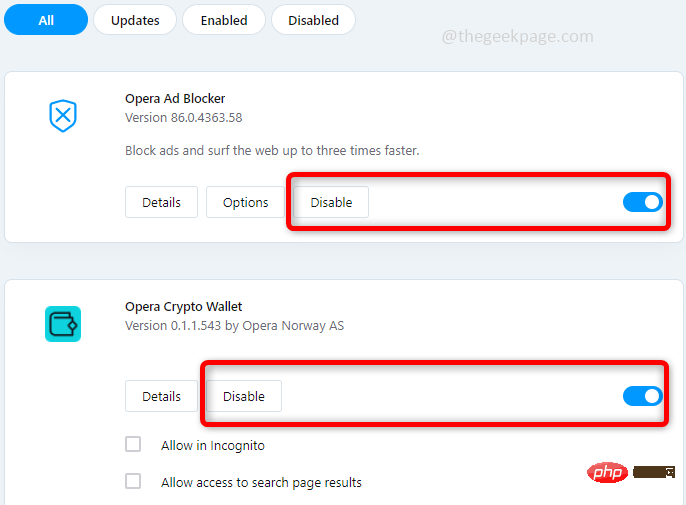
: Starten Sie das System neu und prüfen Sie, ob das Problem behoben ist. Wenn ja, aktivieren Sie jede Erweiterung erneut und starten Sie das System neu, um zu bestätigen, welche Erweiterung die Hauptursache des Problems ist, wenn Sie es wirklich wissen möchten. Methode 4: Opera-Browser auf Standardzustand zurücksetzen
Schritt 1: Öffnen Sie den Opera-Browser, um diesen Vorgang unter Windows auszuführen. Geben Sie Opera in die Suche ein Leiste und drücken Sie die Eingabetaste. In der oberen linken Ecke des Browserfensters befindet sich ein operaicon, klicken Sie darauf. Klicken Sie in der Liste der Optionen auf Aktualisieren und Wiederherstellen.
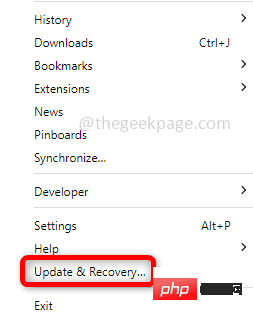
: Klicken Sie im Fenster „Update & Wiederherstellung“ auf der rechten Seite auf #🎜 🎜#RESTORE-Taste.
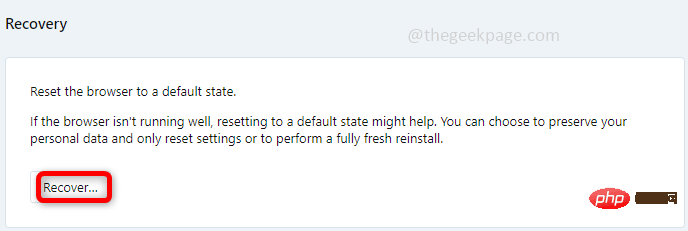 Schritt 3
Schritt 3
Wiederherstellen. Hier habe ich die erste Option gewählt.
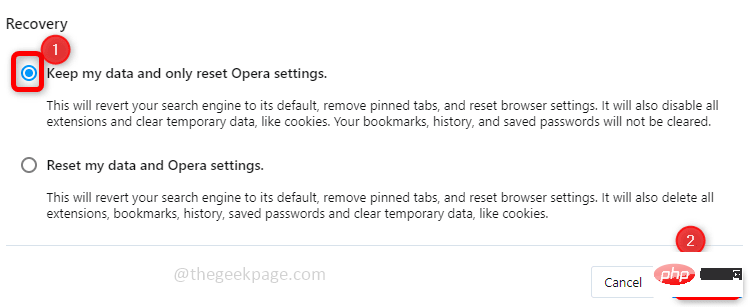 Schritt 4
Schritt 4
Methode 5: Opera deinstallieren und neu installieren
Wenn keine der oben genannten Methoden funktioniert, versuchen Sie, den Opera-Browser zu deinstallieren und neu zu installieren.Schritt 1: Deinstallieren Sie zunächst Opera. Verwenden Sie dazu die Tasten Windows + R gleichzeitig, um die Ausführungsaufforderung zu öffnen. Geben Sie appwiz.cpl ein und drücken Sie Enter.
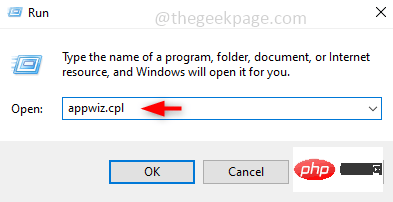
Schritt 2: Dadurch wird das Deinstallationsfenster geöffnet. Suchen Sie nach „Opera“ und klicken Sie mit der rechten Maustaste darauf. Klicken Sie auf Deinstallieren.
Schritt 3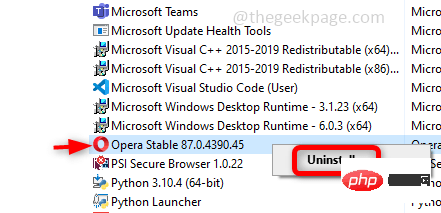 : Deinstallation abgeschlossen. Um es nun neu zu installieren, gehen Sie zur Opera-Website und laden Sie es herunter, indem Sie rechts auf die Option „Jetzt herunterladen“ klicken.
: Deinstallation abgeschlossen. Um es nun neu zu installieren, gehen Sie zur Opera-Website und laden Sie es herunter, indem Sie rechts auf die Option „Jetzt herunterladen“ klicken.
Schritt 4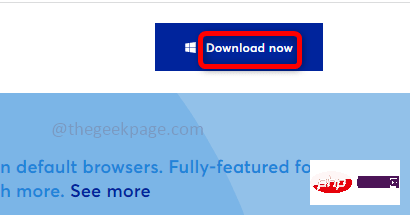 : Doppelklicken Sie nach dem Herunterladen darauf (Datei operasetup.exe). Befolgen Sie nun die Anweisungen auf dem Bildschirm, um es erneut zu
: Doppelklicken Sie nach dem Herunterladen darauf (Datei operasetup.exe). Befolgen Sie nun die Anweisungen auf dem Bildschirm, um es erneut zu
. Schritt 5:
System neu starten.
Das obige ist der detaillierte Inhalt vonSo beheben Sie, dass der Opera-Browser häufig abstürzt. Für weitere Informationen folgen Sie bitte anderen verwandten Artikeln auf der PHP chinesischen Website!

Heiße KI -Werkzeuge

Undresser.AI Undress
KI-gestützte App zum Erstellen realistischer Aktfotos

AI Clothes Remover
Online-KI-Tool zum Entfernen von Kleidung aus Fotos.

Undress AI Tool
Ausziehbilder kostenlos

Clothoff.io
KI-Kleiderentferner

Video Face Swap
Tauschen Sie Gesichter in jedem Video mühelos mit unserem völlig kostenlosen KI-Gesichtstausch-Tool aus!

Heißer Artikel

Heiße Werkzeuge

Notepad++7.3.1
Einfach zu bedienender und kostenloser Code-Editor

SublimeText3 chinesische Version
Chinesische Version, sehr einfach zu bedienen

Senden Sie Studio 13.0.1
Leistungsstarke integrierte PHP-Entwicklungsumgebung

Dreamweaver CS6
Visuelle Webentwicklungstools

SublimeText3 Mac-Version
Codebearbeitungssoftware auf Gottesniveau (SublimeText3)

Heiße Themen
 1657
1657
 14
14
 1415
1415
 52
52
 1309
1309
 25
25
 1257
1257
 29
29
 1230
1230
 24
24


